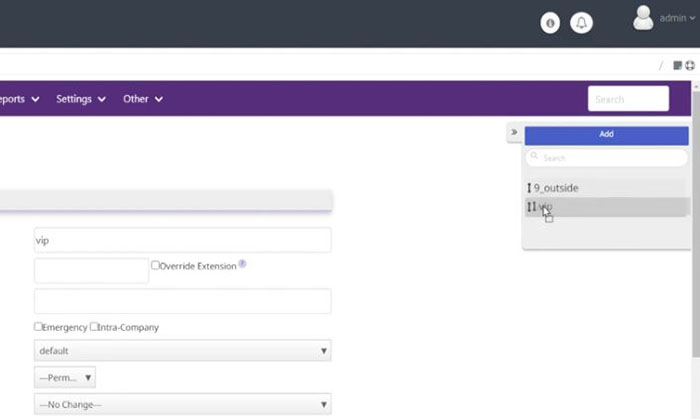تصور کنید برای مدیریت خطوط تلفن در مجموعه خود، یک مرکز تلفن یا سانترال راه انداختهاید که با ایزابل کار میکند. در این صورت، برای مدیریت زنگهایی که به بیرون از مجموعه زده میشود، باید Outbound Route را تنظیم کنید. در حقیقت، وقتی مرکز تلفن ایزابل دارید، هر تماسی که با بیرون از مجموعه میگیرید، از Outbound Route (مسیر خروجی) میگذرد. به همین دلیل، آن را معادل تماس خروجی هم در نظر میگیرند.
در این مقاله به طور گام به گام درباره تنظیمات Outbound Route در ایزابل حرف میزنیم تا خود شما قادر باشید به تنهایی تنظیمات اولیه آن را انجام دهید.
مشاوره با کارشناسان ایدهآل گستر
روش تنظیم Outbound Route
وقتی از داخل مجموعه با بیرون تماس گرفته میشود، ایزابل ابتدا تماسها را بر اساس تنظیماتی که روی آن انجام شده، ارزیابی و سپس آنها را وصل میکند. با این تنظیمات است که معلوم میشود، چه کسی اجازه دارد به کجا زنگ بزند یا اجازه زنگ زدن به چه جاهایی را ندارد.
برای تعیین این تنظیمات، باید وارد صفحه Outbound Route شوید.
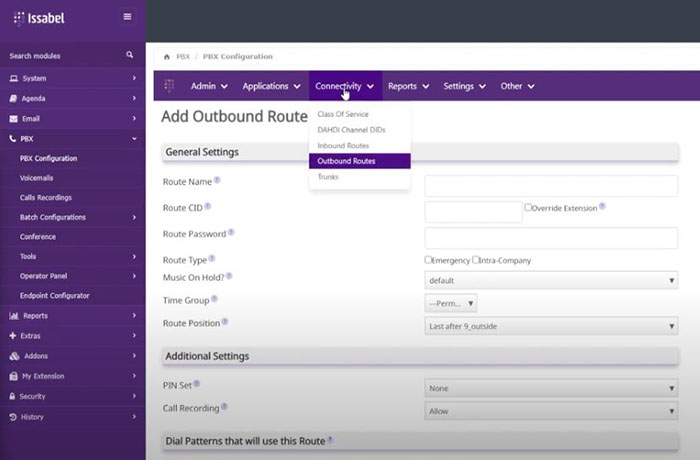
در نسخه ایزابل 5 که جدیدترین نسخه آن است، در منوی سمت چپ روی PBX بزنید. در منویی که زیر آن باز میشود، PBX Configuration را انتخاب کنید. منوی جدیدی در بالای صفحه باز میشود، Connectivity و سپس Outbound Routes را انتخاب کنید.
در نسخههای قدیمیتر، در منوی سمت چپ روی PBX بزنید. در منویی که زیر آن باز میشود، PBX Configuration را انتخاب کنید. منوی جدیدی در سمت چپ صفحه باز میشود. در زیرمجموعه Basic، گزینه Outbound Routes را انتخاب کنید.
در این صفحه میتوان مسیرهای خروجی را در مرکز تماس ایزابل اضافه و تنظیم کرد؛ یا به زبان سادهتر، تنظیمات لازم را برای زنگ زدن به بیرون از مجموعه انجام داد.
قدم اول برای اجرای تنظیمات Outbound Route در ایزابل، گذاشتن اسم برای این صفحه است. در همان خط اول، در بخش Route Name نام مسیر را مشخص کنید.
تنظیمات اصلی برای Outbound Route
در صفحه کمی پایینتر بروید تا به بخش Dial Patterns that will use this Route برسید.
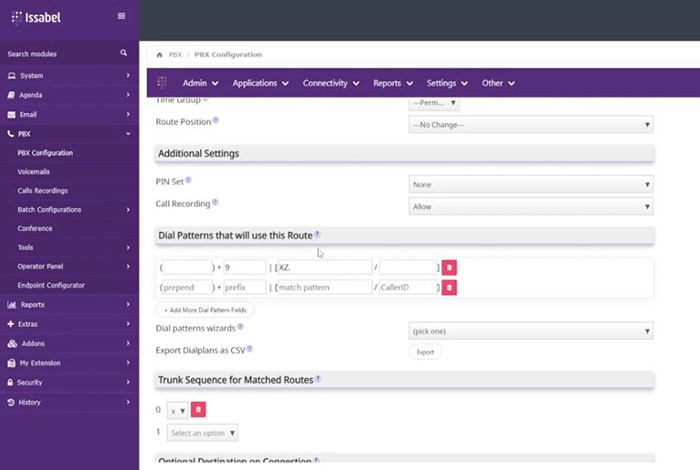
این بخش، مهمترین تنظیمات Outbound Route در ایزابل است و در آن چهار جای خالی وجود دارد که شامل اینها است:
- prepend: هر چیزی که در این باکس بگذارید، موقع تماس گرفتن، به اول شماره شما اضافه میشود. این بخش معمولا وقتی کاربرد دارد که میخواهید تماسها را بین دو مرکز تلفن ایزابل منتقل کنید. در شرایط عادی، بهتر است این باکس خالی باشد.
- prefix: عددی که برای آزاد شدن خط باید بگیرید. برای نمونه، تصور کنید در مجموعه شما داخلی 110 وجود دارد. در صورتی که مشکلی پیش بیاید و شما قصد داشته باشید به پلیس اطلاع دهید، با گرفتن شماره 110، داخلی زنگ میخورد. برای اینکه بتوانید با پلیس تماس بگیرید، باید چه کار کنید؟ در اینجا prefix به کار میآید. شما یک عدد را تعیین میکنید که با گرفتن آن، تماس به سمت بیرون از مجموعه هدایت میشود. معمولا در سیستمها عدد 9 (و گاهی صفر) به صورت پیشفرض این کار را میکند.
نکته: عددی که در prefix گذاشته میشود، به شماره تماس اضافه نمیشود. یعنی وقتی شما 9 و بعد 110 را میگیرید، 9110 گرفته نمیشود، بلکه 110 گرفته میشود.
- match pattern: قوانین مربوط به شمارهگیری را نشان میدهد. در ادامه، این قوانین را بیان میکنیم و سپس با یک مثال، توضیح میدهیم:
- با گذاشتن نقطه در این باکس، گرفتن هر عددی بین صفر تا 9 قابل قبول است. علاوه بر این، شماره تلفن میتواند هر چند رقم که میخواهد، باشد.
- با گذاشتن X در این باکس، گرفتن هر عددی بین صفر تا 9 قابل قبول است. X نماینده فقط یک عدد در شماره تلفن است و مثلا برای مشخص کردن یک شماره 8 رقمی، باید 8 تا X در این باکس بنویسید.
- با گذاشتن Z در این باکس، هر عددی بین یک تا 9 قابل قبول است.
- با گذاشتن N در این باکس، هر عددی بین 2 تا 9 قابل قبول است.
- با گذاشتن [ ] در این باکس، اعداد درون براکت، قابل شمارهگیری هستند. برای نمونه، [9-1237] یعنی اعداد 1، 2، 3، 7، 8 و 9.
با استفاده از match pattern، میتوانیم اعمال محدودیت کنیم. برای نمونه، میخواهید به بعضی از کاربرهای خود اجازه ندهید تماس خارج از کشور بگیرند، یعنی دوصفر را میبندید. برای این کار، ابتدا در باکس match pattern از X (صفر تا 9) استفاده میکنیم، یعنی اپراتور ما میتواند موقع شماره گرفتن، شماره اول را هر عددی که میخواهد، قرار دهد. به این شکل، تماس با موبایل یا شهرهای دیگر آزاد میشود، چون صفر هم جزء X هست. اما بعد از X از Z استفاده میکنیم، یعنی اپراتور حق ندارد دو تا صفر را پشت سر هم بگیرد. تا اینجا، تماسهای خروجی باید در رقم اول بین صفر تا 9 و در رقم دوم بین یک تا 9 باشند. اما برای بقیه اعداد چه؟ شماره تلفن که نمیتواند فقط دو رقم باشد.
بنابراین یک نقطه هم میگذاریم، یعنی اپراتور میتواند هر عددی را هر چند بار که خواست، بگیرد: «.XZ». با گذاشتن صفر، تعداد ارقام شماره تلفن آزاد میشود، یعنی شماره تلفن میتواند 5 رقمی یا 8 رقمی یا… باشد. اگر میخواستیم فقط با شمارههای 5 رقمی تماس گرفته شود، باید مینوشتیم: «XZXXX».
نکته: اگر این باکس خالی باشد، هیچ تماسی به بیرون از مجموعه وصل نمیشود.
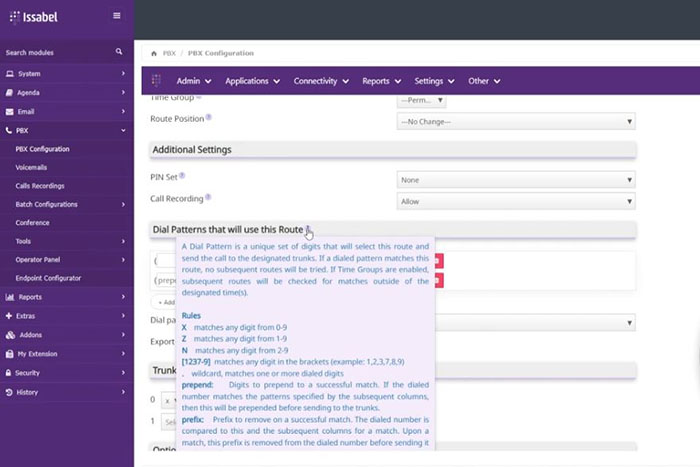
- CallerID: اگر دوست دارید، تنظیمات بالا یعنی بستن دوصفر را فقط برای بعضی از داخلیها اعمال کنید، شماره داخلی که میخواهید این تنظیمات برایش اعمال شود را در این بخش بنویسید. اگر این باکس را خالی بگذارید، تنظیمات روی تمام داخلیها اعمال میشود. اگر خواستید این تنظیمات روی تمام داخلیهایی که با عدد یک شروع میشوند، پیاده شود، میتوانید از «1XX» استفاده کنید.
انتخاب ترانکها
اول از همه، ترانک چیست؟ به زبان ساده، به خط تلفن شما ترانک میگویند. در مجموع، ترانک مسیری است که بین دو مرکز تلفن وجود دارد. فرض کنید شما در مجموعه خود، یک مرکز تلفن یا سانترال دارید (در اینجا، ایزابل) و میخواهید به بیرون از مجموعه زنگ بزنید. برای این کار، باید به مرکز تلفن مخابرات وصل شوید. خط تلفن یا مسیری که بین سانترال شما و مخابرات وجود دارد، ترانک نام دارد.
موقع انجام تنظیمات Outbound Route در ایزابل، باید ترانک خروجی را هم مشخص کنید.
در صفحه پایینتر بروید تا به بخش Trunk Sequence for Matched Routes برسید. در اینجا میتوانید ترانک یا مسیر خروجی را مشخص کنید.
جلوی صفر، مسیر خروجی اصلی قرار دارد و ترانکی که قصد دارید با آن تماس خارجی بگیرید را انتخاب کنید. در صورتی که بیش از یک ترانک داشتید، میتوانید در خط بعدی ترانکهای دیگر را مشخص کنید تا در صورت پر بودن ترانک اصلی، ایزابل بهطور خودکار سراغ ترانکهای بعدی برود و با رسیدن به اولین ترانک خالی، از آن استفاده کند و با بیرون از مجموعه تماس بگیرد.
در نهایت، در پایین صفحه، دکمه submit را بزنید تا تنظیمات شما ذخیره شود (تصور کنید این صفحه را با نام 110 ذخیره کردهاید). سپس در بالای صفحه دکمه Apply Config را بزنید تا تغییرات ذخیره شده، اعمال شود.
مسیرهای خروجی
در بالای سمت راست صفحه، تمام مسیرهای خروجی (از جمله مسیر 110 که تازه ذخیره کردهاید) در یک باکس به شما نشان داده میشود. اگر این باکس را نمیبینید، در همان بخش، یک فلش هست که با زدن روی آن، یک باکس باز میشود و تمام مسیرهای خروجی در آن نمایش داده میشود.
نکته: معمولا به صورت پیشفرض، یک مسیر خروجی با نام «outside_9» در داخل ایزابل وجود دارد که میگوید با گرفتن شماره 9، خط آزاد میشود و میتوانید با بیرون تماس بگیرید.
در باکس بالای صفحه، هر مسیری که بالاتر باشد، در اولویت است. شما میتوانید در این باکس، مسیر موردنظر را با موس بگیرید و بالا و پایین ببرید و اولویت آن را تغییر دهید.
برای مثال، بستن دوصفر را روی تمام داخلیها اعمال کردهاید. حالا قصد دارید به یک داخلی خاص اجازه دهید تا با خارج از کشور تماس بگیرد. برای این کار، روی Outbound Routes کلیک کنید. در صفحه جدید، میتوانید یک مسیر خروجی جدید بسازید. برای این کار، ابتدا یک اسم به این مسیر میدهیم (مثلا VIP)، سپس به بخش Dial Patterns میرویم. prefix را 9 (یا هر عدد دیگری که انتخاب کردهایم) میگذاریم، در باکس match pattern صفر میگذاریم، یعنی آزاد است هر عددی را بگیرد و در باکس CallerID هم شماره داخلی موردنظر را میگذاریم. سپس submit میکنیم و برای اعمال تنظیمات، دکمه Apply Config را میزنیم.
مشاوره با کارشناسان ایدهآل گستر
شماره تماس کارشناسان ایدهآل گستر: 02181010
در نهایت، به بالای سمت راست صفحه میرویم، با موس VIP را میگیریم و بالاتر از 110 میگذاریم تا در تنظیمات ایزابل، نسبت به 110 در اولویت باشد. به این ترتیب، موقع تماس با خارج از مجموعه، ایزابل اطلاعات تماس را ابتدا با تنظیمات VIP مقایسه میکند. اگر از این داخلی تماس گرفته شده بود، اجازه برقراری آن را میدهد، در غیر این صورت سراغ تنظیمات 110 میرود.